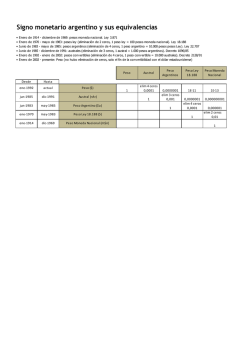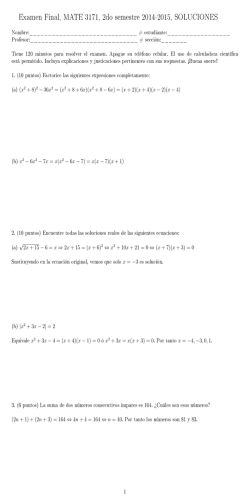¿Cómo definir un formato personalizado en Excel? Algunas
¿Cómo definir un formato personalizado en Excel? Algunas preguntas frecuentes: 1. ¿Qué es un formato? El formato se refiere al cambio de contenido y aspecto de una o varias celdas seleccionadas. 2. ¿Qué formato viene por defecto en Excel? Excel puede hacer por defecto lo siguiente: Si es un texto, Excel lo alinea a la izquierda. Si es un número, Excel sabe que es un número y aunque no lo coloca con formato numérico, lo hace con formato general para poder hacer cálculos con dichas celdas. Si es una fecha, Excel le da formato de celda, pero se debe de tener en cuenta que la fecha por lo menos deberá estar separada por un barra (/) o un guion (-), de lo contrario será en formato general. 3. ¿Cómo abrir la ventana de Formato de celda? Pestaña Inicio/Formato/Formato de celdas. Clic derecho a la celda que desea colocarle el formato De cualquiera de las dos opciones, se abrirá la siguiente ventana: En el campo "Tipo" escriba el código del formato que desea crear. Antes de crear dicho formato personalizado debe conocer las reglas sobre cómo crear un formato de celda, de la siguiente forma que contiene 4 secciones 1. 2. 3. 4. Definirá el formato del número de la celda si éste es positivo. Hará lo mismo que la primera sección pero para los números negativos. Definirá el formato del número en la celda si el número vale cero. Definirá el formato del número en la celda si ésta tiene texto. 0 (Cero): muestra un dígito en una celda, incluyendo el dígito 0. Por ejemplo, el formato 0,00 muestra el número 0,987 como un número con dos lugares después de la coma decimal, esto es, 0,99 (sin el 7) # (Numeral): Muestra los dígitos significativos y no muestra los ceros no significativos. Un formato con dos lugares luego de la coma decimal, con o sin el dígito cero, por ejemplo, el código de formato para 50 centavos: #,##: La celda muestra ,5. #,#0: La celda muestra ,50. 0,00: La celda muestra 0,50. ?: Reserva un dígito, añade espacios en ceros insignificantes. . : Punto decimal. %: Símbolo porcentual. , : Separador de millares. E- E+ e- e+: Notación Científica. $ - + / (): : Muestra estos caracteres, no necesitan comillas. \: Muestra el siguiente carácter en el formato. * : Repite el siguiente carácter hasta completar el ancho de la celda. _: Deja un espacio "texto": Muestra el texto escrito entre las comillas dobles @: Espacio reservado para un texto. [color] : Muestra el carácter en el color especifico. [color n ] : Muestra el correspondiente color de la paleta de colores, estos colores se enumeran desde el 1 hasta el 56. m: Muestra el mes como número sin ceros (1-12). mm: Muestra el mes como número pero con ceros (01-12). mmm: Muestra el mes en abreviación (Ene, Feb.) mmmm : Muestra el nombre del mes por completo (Enero, Febrero). mmmmm : Muestra la inicial del mes (E, F). d : Muestra el día como número sin ceros (1-31). dd : Muestra el día como número con ceros (01-31). ddd : Muestra el nombre del día como abreviación (Lun, Mar). dddd : Muestra el nombre del día por completo (Lunes, Martes). yy o yyyy : Muestra el año en dos dígitos (00-99) o cuatro (1900-9999). h o hh : Muestra la hora como números sin ceros (0-23) o como números con ceros (00-23). m o mm : Muestra los minútos como números sin ceros (0-59) o como números con ceros (00-59). s o ss : Muestra los segundos como números sin ceros (0-59) o como números con ceros (00-59). AM/PM : Muestra la hora en formato de 12 horas, si no se indica esta opción se muestra la hora en formato 24 horas. Ejemplo general $ #,##[verde];(0,00$)[Rojo];"Cero";"<" Explicación: En este formato contiene 4 secciones separadas por el signo de punto y coma y utiliza un formato diferente por cada sección: En este formato se indica que los números (1ra sección) se escriben en verde, llevan el signo del euro adelante, no se muestran los ceros no significativos y solo se muestran 2 decimales (#.##).($ #,##[verde]). Los números negativos se escriben en rojo, entre paréntesis con el signo $ detrás y con dos números siempre ((0,00$)[Rojo]). Los valores cero se sustituyen por la palabra cero. Los textos por la cadena nula, es decir que si en la celda hay texto, ese texto desaparecerá.
© Copyright 2024